- Mwandishi Abigail Brown [email protected].
- Public 2023-12-17 07:02.
- Mwisho uliobadilishwa 2025-01-24 12:25.
Makala haya yanafafanua jinsi ya kupiga picha za skrini katika Windows 10, Windows 8, na Windows 7.
Picha za skrini katika Windows 10
Ili kupiga picha ya skrini katika Windows 10, bonyeza Shinda+ Shift+ S. Ufunguo huu wa hotkey hufungua menyu ndogo ya kunakili kwenye sehemu ya juu ya skrini.
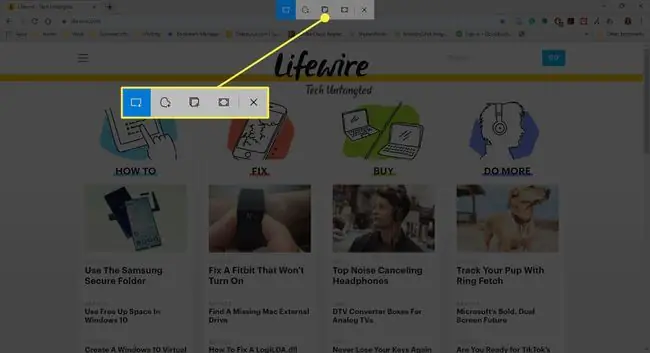
Una chaguo nne za aina ya eneo unalotaka kunasa:
- Picha ya Mstatili
- Kijisehemu Bila Malipo
- Kijisehemu cha Dirisha
- Muhtasari wa Skrini Kamili
Chagua aina ya picha ya skrini unayotaka kupiga. Ili kutumia Mstatili au Mseto Usiolipishwa, bofya na uburute kipanya ili kubainisha eneo la kunasa. Unapotoa kitufe cha kipanya, eneo huhifadhiwa kwenye ubao wako wa kunakili.
Ukichagua Kijisehemu cha Dirisha, dirisha linalotumika ambalo unachagua litahifadhiwa kwenye ubao wa kunakili.
Ukichagua Picha ya Skrini Kamili, eneo-kazi lote (pamoja na vifuatiliaji vingine vya ziada vilivyoambatishwa) huhifadhiwa kwenye ubao wa kunakili.
Ukiwa na vijisehemu vyovyote, unapata arifa kwamba Kijisehemu kimehifadhiwa kwenye ubao wa kunakili.
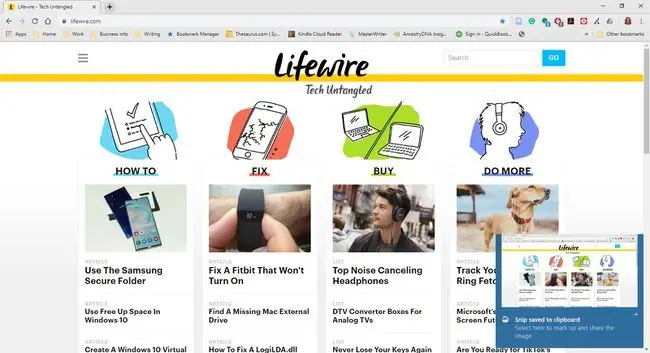
Ukichagua arifa kabla haijatoweka, itafungua kipande chako katika Snip & Sketch, toleo jipya la Zana ya Kudunga katika Windows 10. Au, unaweza kubandika picha ya skrini iliyonakiliwa kwenye kihariri picha, ujumbe wa barua pepe, OneNote, au programu nyingine.
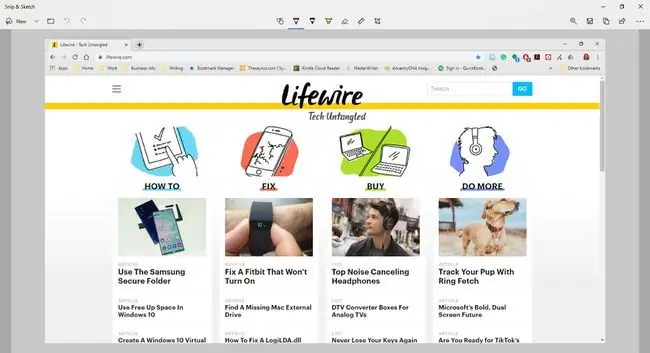
Picha na Mchoro (Windows 10)
Njia na Mchoro huongeza zana za upunguzaji na ufafanuzi. Ukipiga picha ya skrini ukitumia mbinu zingine na kusakinisha Snip & Sketch, Windows hukuomba kufikia picha yako ya skrini katika Snip & Sketch. Zana hutoa kipima muda kilichowekwa kwa kuchelewa kwa sekunde 3 au 10.
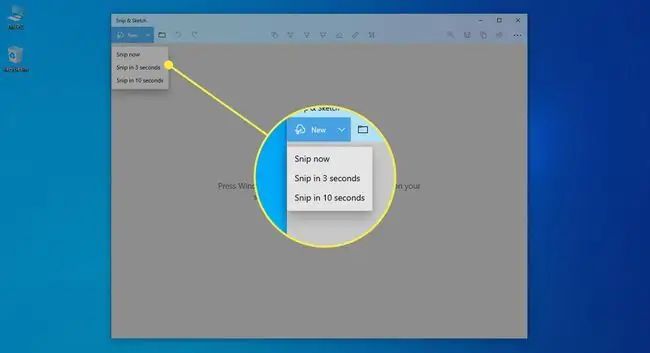
Vinasa vya Skrini Kamili (Windows 10, 8, na 7)
Haijalishi una toleo gani la Windows, piga picha ya skrini ya eneo-kazi lote kwa kubofya PrtScn, Print Screen, au, kwenye baadhi ya kompyuta ndogo, Fn+ Prnt Scrn.
PrtScn kunakili picha ya skrini ya skrini nzima kwenye ubao wa kunakili wa mfumo wako. Ukiwa hapo, unaweza kubandika picha unapoihitaji, kama vile kwenye barua pepe au kihariri cha picha kama vile Microsoft Paint au Gimp ya Windows.
Ili kubandika picha, bonyeza Ctrl+ V..
Picha ya skrini inanasa vifuatilizi vyote vinavyotumika.
Nasa Mbadala ya Skrini Kamili (Windows 10 na 8)
Njia ya PrtScn hapo juu inafanya kazi katika matoleo yote ya Windows. Windows 10 na Windows 8, hata hivyo, hutoa hila ambayo hurahisisha kunasa skrini.
Bonyeza Shinda+ PrtScn (au Fn+ Shinda + PrtScrn). Onyesho lako linafifia kwa muda kana kwamba shutter ya kamera imepigwa, ikionyesha picha ya skrini. Badala ya kulazimika kubandika picha kwenye programu nyingine, hata hivyo, Windows huhifadhi picha kwenye Picha > Picha za skrini
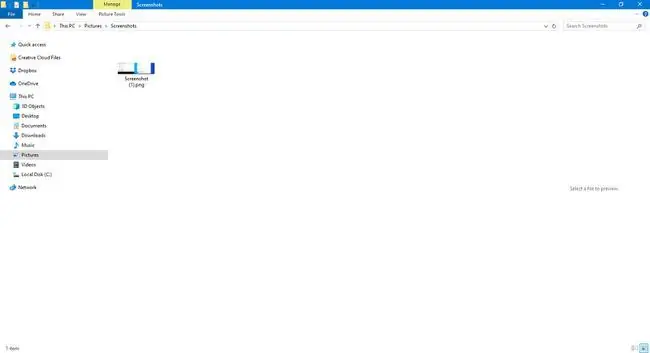
Picha za skrini za Dirisha Moja (Windows 10 na 8)
Ili kupiga picha ya skrini ya dirisha moja, chagua upau wa kichwa wa dirisha (juu). Bonyeza Alt+ PrtScn Picha ya skrini ya dirisha inayotumika pekee huhifadhiwa kwenye ubao wako wa kunakili. Kisha unaweza kubandika picha kwenye programu au eneo lingine, kama vile barua pepe au Microsoft Paint.
Zana ya Kunusa Windows (Windows 10, 8, na 7)
Huduma iliyojengewa ndani, Zana ya Kunusa, hukupa njia nyingine ya kutengeneza picha za skrini lakini kwa udhibiti zaidi wa eneo lililonaswa. Inapatikana katika matoleo ya Windows kuanzia na Windows Vista, lakini inatofautiana kwa kiasi fulani kutoka toleo hadi toleo. Hivi ndivyo jinsi ya kuitumia.
Zana ya Kunusa katika Windows inajumuishwa katika zana mpya inayoitwa Snip & Sketch. Snip & Mchoro hukuwezesha kupiga picha za skrini kama vile Zana ya Kunusa, na pia hukuruhusu kuzifafanua na kuzipunguza. Zana zote mbili bado zinapatikana katika Windows 10.
-
Chagua Anza na uandike kuvuta kwenye kisanduku cha Tafuta. Chagua Zana ya Kunusa katika matokeo ya utafutaji.

Image -
Katika Windows 10, chagua Modi katika menyu ya Zana ya Kudunga. Hapa ndipo Zana ya Kunusa katika Windows 10 inatofautiana na matoleo ya awali.

Image Katika Windows 7 na 8, chagua menyu kunjuzi ya Mpya.

Image Chagua chaguo la umbo la eneo la picha ya skrini:
- Msemo wa bila malipo hukuwezesha kuchora eneo la picha ya skrini bila malipo. Bofya na ushikilie kitufe cha kushoto cha kipanya na usogeze kipanya ili kuchora eneo unalotaka kunasa.
- Picha ya Mstatili hutumia kubofya-kushoto-na-kuburuta inayojulikana ili kuunda eneo la mstatili kwenye skrini. Kila kitu ndani ya mstatili kimenaswa.
- Kijisehemu cha Dirisha kinanasa dirisha zima. Baada ya kuwezesha Kijisehemu cha Dirisha, sogeza kipanya kwenye dirisha unayotaka kunasa. Dirisha ambalo litachukuliwa limechaguliwa. Bofya-kushoto kipanya ili kuunda picha.
- Snip ya Skrini Kamili hunasa picha ya eneo-kazi lote na kuifungua katika Zana ya Kudunga.
-
Chaguo za bila malipo au za Mstatili: Baada ya kuchora eneo ambalo ungependa kunasa, toa kitufe cha kipanya. Picha inafunguka katika Zana ya Kunusa. Pia huenda kwenye ubao wako wa kunakili.

Image Kijisehemu cha Dirisha: Sogeza kiashiria cha kipanya hadi kwenye dirisha linalotumika na ubofye ili kunasa picha ya dirisha.
Ukitumia chaguo la Kidirisha cha Dirisha na ubofye dirisha nyuma ya kidirisha kinachotumika, picha ya skrini itapigwa ya dirisha lililo nyuma, pamoja na madirisha mengine yoyote yaliyo mbele yake.
Muhtasari wa Skrini Kamili: Punde tu unapochagua chaguo hili, Zana ya Kunusa itanasa picha kamili ya eneo-kazi.
- Ikiwa picha ya skrini si kama ulivyotarajia, chukua nyingine kwa kuchagua Mpya kwenye menyu.
- Ukiridhika na picha yako ya skrini, ihifadhi. Chagua Faili > Hifadhi Kama, bonyeza Ctrl+ S, au chagua floppy disk katika Zana ya Kunusa.
Zana ya Kunusa haichukui menyu za muktadha zilizofunguliwa au menyu ibukizi. Unapojaribu kutengeneza picha ya skrini ya hizi, mara tu Zana ya Kunusa inapowezeshwa, menyu hizo hufunga.
Kutumia Kuchelewa kunasa Menyu ya Ibukizi (Windows 10)
Windows 10 inatoa kipengele cha kuchelewa kwa ajili ya kutengeneza picha za skrini kwa kutumia Zana ya Kunusa. Kuchelewa hukuruhusu kusanidi eneo-kazi lako kabla ya programu kugandisha skrini yako.
-
Bofya Cheelewesha na uchague muda ambao ungependa Zana ya Kudunga kusubiri kabla ya kunasa picha, hadi sekunde tano.

Image - Chagua Mpya na usanidi skrini yako jinsi unavyotaka ionekane kabla ya kipima muda kuisha. Kwa mfano, ili kunasa menyu ya muktadha iliyo wazi, fungua menyu hiyo kabla kipima muda kuisha. Ucheleweshaji unapoisha, Snipping Tool hunasa picha ya skrini, ikijumuisha menyu zilizofunguliwa.
Zana ya Kunusa haina kipima saa cha moja kwa moja ili kukuonyesha muda uliosalia. Ili kuwa katika upande salama, jipe sekunde tano kwa kila risasi.
Njia Nyingine za Kunasa Skrini
OneNote ilitumika kuwa na chaguo la kubofya skrini. Ingawa haipatikani tena, bado unaweza kutumia mbinu hii kupiga picha ya skrini kwenye matoleo ya awali.
Tumia kipengele cha kuhifadhi kiotomatiki kwenye kompyuta kibao ya Windows kwa kubofya Shinda+ VolumeDown..






